¿Cómo desinstalar el adware MessengerSpot del sistema operativo?
Programa espíaConocido también como: Anuncios por MessengerSpot
Obtenga un escaneo gratuito y verifique si su computadora está infectada.
ELIMÍNELO AHORAPara usar el producto con todas las funciones, debe comprar una licencia para Combo Cleaner. 7 días de prueba gratuita limitada disponible. Combo Cleaner es propiedad y está operado por RCS LT, la empresa matriz de PCRisk.
Instrucciones de eliminación del adware MessengerSpot
¿Qué es MessengerSpot?
Prácticamente idéntico a MessengerHub, MessengerDeck, MessengerNow, y muchos otros, MessengerSpot es una aplicación de tipo adware. Supuestamente es capaz de proporcionar acceso de escritorio a Facebook Messenger. En cambio, esta aplicación disminuye seriamente la calidad de navegación al ejecutar campañas de publicidad intrusivas. Dado que la mayoría de los usuarios descargan/instalan MessengerSpot sin querer, por lo tanto, también se considera una PUA (aplicación potencialmente no deseada, por sus siglas en inglés).
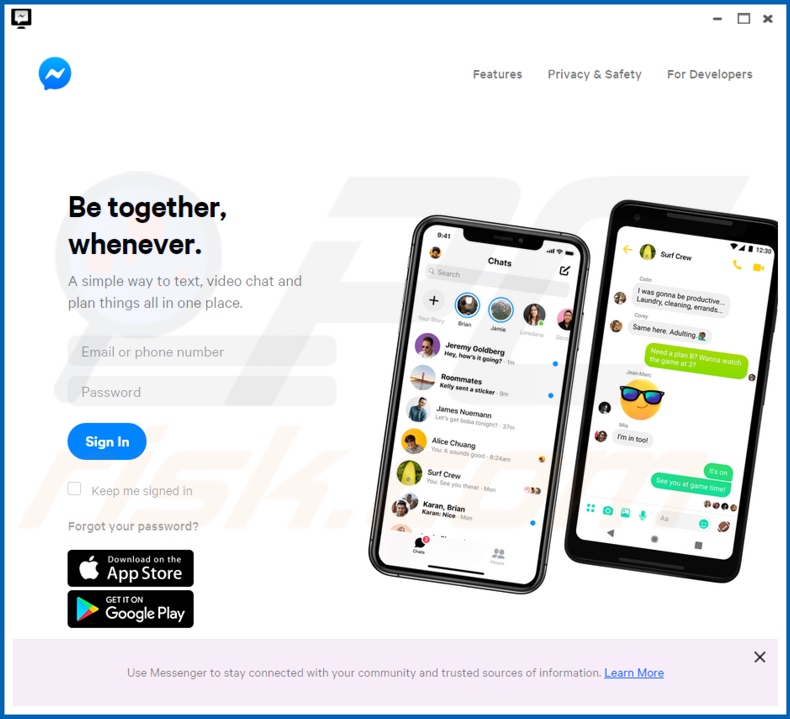
El software clasificado como adware generalmente funciona al permitir la colocación de ventanas emergentes, cupones, banners, encuestas y otros anuncios intrusivos en cualquier sitio web visitado. Los anuncios superponen el contenido de la página web y ralentizan la velocidad de navegación. Además, al hacer clic, provocan redirecciones a sitios orientados a la venta, no confiables/deshonestos, comprometidos, engañosos/estafadores y maliciosos. Estos anuncios incluso se pueden activar (haciendo clic) para ejecutar scripts, diseñados para descargar/instalar software sin permiso del usuario. Las PUAs a menudo se infiltran en los sistemas de esta manera. Las aplicaciones no deseadas tienen capacidades variadas, no limitadas a la entrega intrusiva de campañas publicitarias. Pueden forzar la apertura de varios sitios web dudosos y dañinos. Otros tipos de PUAs pueden realizar modificaciones en la configuración del navegador, restringir/denegar el acceso a ellos, para promover motores de búsqueda falsos. Los buscadores web ilegítimos no tienen un valor real para los usuarios, ya que generalmente no pueden generar resultados de búsqueda. Por lo tanto, estas herramientas de búsqueda web falsas tienden a redirigir (o causar cadenas de redirección que terminan en) Google, Bing, Yahoo y otros motores de búsqueda legítimos. Es común que todos los tipos de PUAs (adware incluido) tengan capacidades de seguimiento de datos. Pueden registrar la actividad de navegación (URL visitadas, páginas vistas, consultas de búsqueda, etc.) y recopilar información personal de los usuarios (direcciones IP, geolocalizaciones y otros detalles). Esta información sensible a menudo se monetiza compartiéndola con terceros (potencialmente, delincuentes cibernéticos), con la intención de hacer un uso indebido similar para obtener ganancias. En resumen, la presencia de PUAs en los dispositivos puede provocar infiltraciones/infecciones del sistema, pérdidas financieras, graves problemas de privacidad e incluso robo de identidad. Por lo tanto, se recomienda eliminar de inmediato todas las aplicaciones sospechosas y extensiones/complementos del navegador.
| Nombre | Anuncios por MessengerSpot |
| Tipo de Amenaza | Adware, Unwanted ads, Pop-up Virus |
| Supuesta Funcionalidad | Acceso rápido a Facebook Messenger |
| Nombres de Detección | eGambit (Unsafe.AI_Score_97%), Lista Completa de Detecciones (VirusTotal) |
| Síntomas | Ver anuncios que no se originan en los sitios que está navegando. Anuncios emergentes intrusivos. Disminución de la velocidad de navegación en Internet. |
| Métodos de Distribución | Anuncios emergentes engañosos, instaladores de software libre (agrupación/bundling), falsos instaladores de Flash Player. |
| Daño | Disminución del rendimiento de la computadora, seguimiento del navegador: problemas de privacidad, posibles infecciones de malware adicionales. |
| Eliminación de Malware |
Para eliminar posibles infecciones de malware, escanee su computadora con un software antivirus legítimo. Nuestros investigadores de seguridad recomiendan usar Combo Cleaner. Descargue Combo Cleaner para WindowsEl detector gratuito verifica si su equipo está infectado. Para usar el producto con todas las funciones, debe comprar una licencia para Combo Cleaner. 7 días de prueba gratuita limitada disponible. Combo Cleaner es propiedad y está operado por RCS LT, la empresa matriz de PCRisk. |
Easy File Converter Plus Promos, Free Maps World Promos y MusiCalm son algunos ejemplos de otros adwares. Raramente parecen sospechosos y, por lo general, parecen normales. Los usuarios se sienten tentados a descargar/instalar con ofertas de una amplia variedad de funciones "útiles" y "ventajosas". Sin embargo, estas características rara vez funcionan según lo prometido y, en la mayoría de los casos, no funcionan en absoluto. Esto se aplica a todos las PUAs. El único propósito de las aplicaciones no deseadas es generar ingresos a expensas del usuario. Por lo tanto, en lugar de cumplir cualquier promesa, las PUAs ejecutan campañas publicitarias intrusivas, provocan redireccionamientos a páginas web no confiables y maliciosas, secuestran navegadores y recopilan información privada.
¿Cómo se instaló MessengerSpot en mi computadora?
Algunas PUAs (por ejemplo, MessengerSpot) tienen páginas promocionales "oficiales", desde las cuales se pueden descargar. Sin embargo, estas aplicaciones también se pueden descargar/instalar sin el consentimiento explícito del usuario. Las PUAs proliferan utilizando el método de "agrupamiento" ("bundling"). Esta técnica de marketing engañosa consiste en empaquetar software regular con adiciones no deseadas o maliciosas. Procesos de descarga e instalación apresurados (por ejemplo, términos ignorados, pasos omitidos, ajustes preestablecidos usados, etc.): aumentan el riesgo de instalación inadvertida de contenido incluido, a pesar de la presencia de cualquier opción de exclusión. Una vez que se hace clic, los anuncios intrusivos pueden ejecutar scripts para descargar/instalar sigilosamente PUAs.
¿Cómo evitar la instalación de aplicaciones potencialmente no deseadas?
El software debe investigarse antes de la descarga/instalación y/o compra. Se recomienda utilizar solo canales de descarga oficiales y verificados. Fuentes no confiables, como: sitios web no oficiales y gratuitos de alojamiento de archivos (freeware), redes de intercambio punto a punto (BitTorrent, eMule, Gnutella, etc.) y otros descargadores de terceros, pueden ofrecer contenido engañoso y/o incluido. Los procesos de descarga e instalación deben tratarse con precaución. Por lo tanto, es importante leer los términos, explorar todas las opciones disponibles, usar la configuración "Personalizada/Avanzada" y rechazar la descarga/instalación de aplicaciones, herramientas, características adicionales, etc. Los anuncios intrusivos parecen legítimos, sin embargo, redirigen a varias páginas web poco confiables y cuestionables (por ejemplo, juegos de azar, pornografía, citas con adultos, etc.). En caso de que los usuarios encuentren dichos anuncios/redireccionamientos, se les recomienda que inspeccionen el sistema y eliminen inmediatamente todas las aplicaciones sospechosas y/o extensiones/complementos del navegador. Si su computadora ya está infectada con MessengerSpot, le recomendamos ejecutar un análisis con Combo Cleaner Antivirus para Windows para eliminar automáticamente este adware.
Captura de pantalla de la configuración de instalación del adware MessengerSpot:
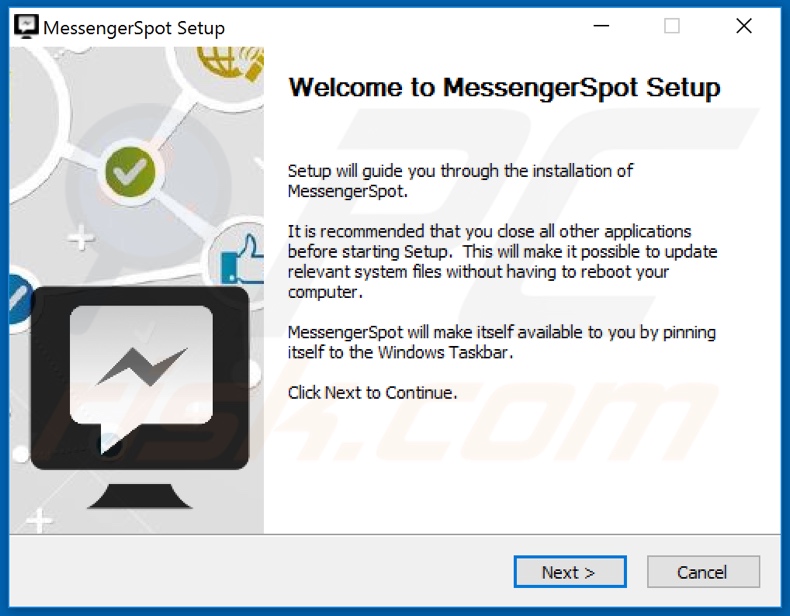
Capturas de pantalla del sitio web promocional del adware MessengerSpot:

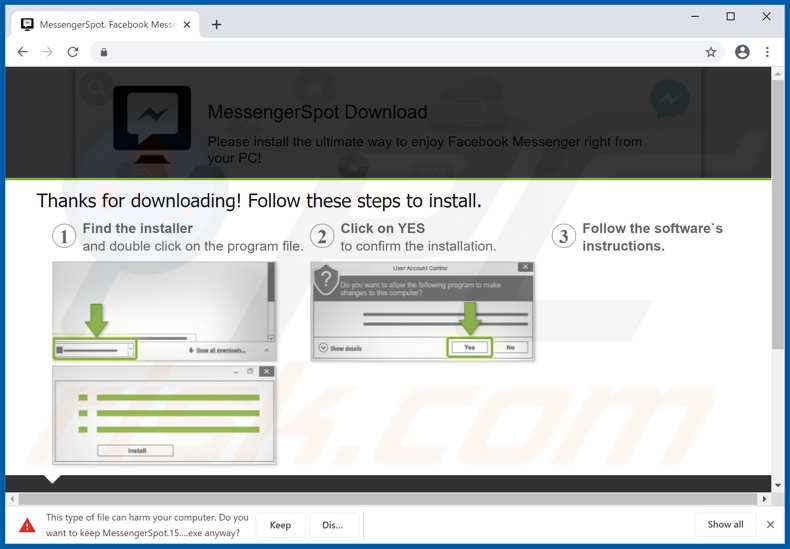
Eliminación automática instantánea de malware:
La eliminación manual de amenazas puede ser un proceso largo y complicado que requiere conocimientos informáticos avanzados. Combo Cleaner es una herramienta profesional para eliminar malware de forma automática, que está recomendado para eliminar malware. Descárguelo haciendo clic en el siguiente botón:
DESCARGAR Combo CleanerSi decide descargar este programa, quiere decir que usted está conforme con nuestra Política de privacidad y Condiciones de uso. Para usar el producto con todas las funciones, debe comprar una licencia para Combo Cleaner. 7 días de prueba gratuita limitada disponible. Combo Cleaner es propiedad y está operado por RCS LT, la empresa matriz de PCRisk.
Menú rápido:
- ¿Qué es MessengerSpot?
- PASO 1. Desinstale la aplicación MessengerSpot usando el Panel de Control.
- PASO 2. Elimine el adware MessengerSpot de Internet Explorer.
- PASO 3. Elimine los anuncios MessengerSpot de Google Chrome.
- PASO 4. Elimine 'Anuncios por MessengerSpot' de Mozilla Firefox.
- PASO 5. Elimine la extensión MessengerSpot de Safari.
- PASO 6. Elimina los complementos no autorizados de Microsoft Edge.
Eliminación de adware:
Usuarios de Windows 10:

Haga clic con el botón derecho en la esquina inferior izquierda de la pantalla, en el Menú de acceso rápido, seleccione Panel de control. En la nueva ventana, elija Desinstalar un programa.
Usuarios de Windows 7:

Haga clic en Inicio (El "logo de Windows" en la esquina inferior izquierda de su escritorio), elija Panel de control. Localice la opción Programas y características y haga clic en Desinstalar un programa.
Usuarios de macOS (OSX):

Haga clic Finder, en la nueva ventana, seleccione Aplicaciones. Arrastre la app desde la carpeta Aplicaciones hasta la papelera (ubicada en su Dock). Seguidamente, haga clic derecho sobre el icono de la papelera y seleccione Vaciar papelera.
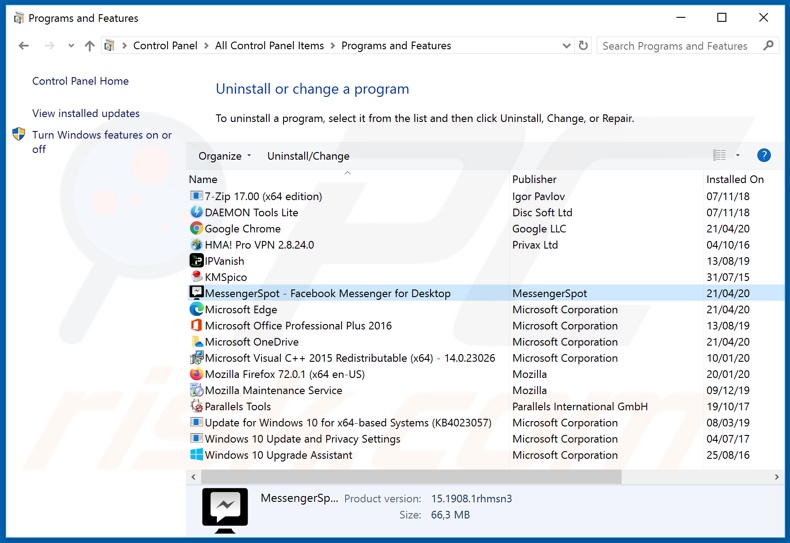
En la ventana de desinstalación de programas, busque cualquier aplicación potencialmente no deseada, seleccione estas entradas y haga clic en "Desinstalar" o "Eliminar".
Después de desinstalar la aplicación potencialmente no deseada que causa las redirecciones de MessengerSpot, escanee su computadora en busca de componentes restantes no deseados o posibles infecciones de malware. Para escanear su computadora, utilice software de eliminación de malware recomendado.
DESCARGAR eliminador de infecciones de malware
Combo Cleaner verifica si su equipo está infectado. Para usar el producto con todas las funciones, debe comprar una licencia para Combo Cleaner. 7 días de prueba gratuita limitada disponible. Combo Cleaner es propiedad y está operado por RCS LT, la empresa matriz de PCRisk.
Eliminar adware de los navegadores de Internet:
Video que muestra cómo eliminar los complementos no deseados de navegador:
 Eliminar complementos maliciosos de Internet Explorer:
Eliminar complementos maliciosos de Internet Explorer:
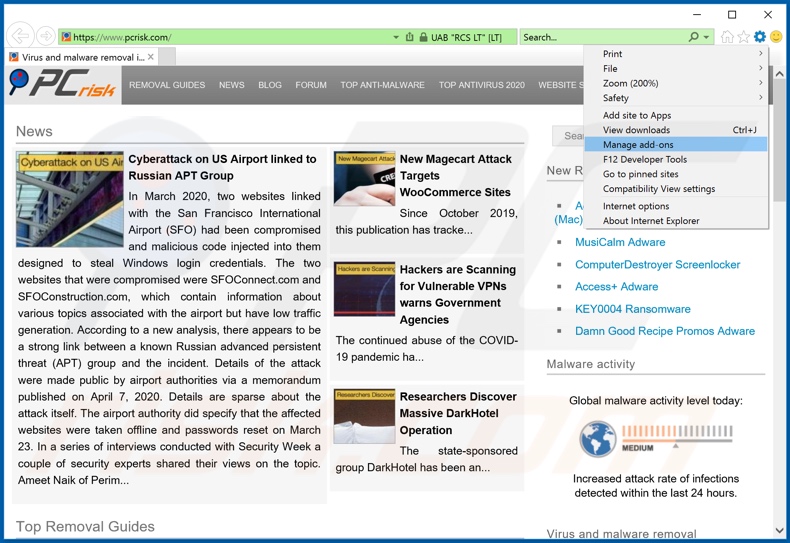
Haga clic en el ícono "engranaje" ![]() (en la esquina superior derecha de Internet Explorer), seleccione "Administrar complementos". Busque cualquier extensión de navegador sospechosa instalada recientemente, seleccione estas entradas y haga clic en "Eliminar".
(en la esquina superior derecha de Internet Explorer), seleccione "Administrar complementos". Busque cualquier extensión de navegador sospechosa instalada recientemente, seleccione estas entradas y haga clic en "Eliminar".
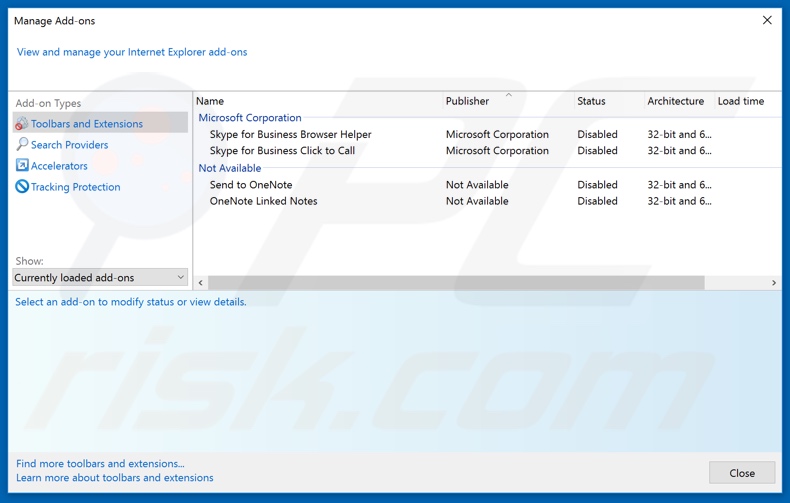
Método opcional:
Si sigue teniendo problemas con la eliminación de anuncios por messengerspot, restablezca la configuración de Internet Explorer por defecto.
Usuarios de Windows XP: Clic en Inicio, pulse en Ejecutar; en la nueva ventana, escriba inetcpl.cpl. A continuación, haga clic en la pestaña Opciones avanzadas y luego en Restablecer... .

Usuarios de Windows Vista y Windows 7: Haga clic en el logo de Windows, en el cuadro de búsqueda teclee inetcpl.cpl y pulse Enter. En la nueva ventana, haga clic en la pestaña de Opciones avanzadas, luego haga clic en Restablecer.

Usuarios de Windows 8: Abra Internet Explorer y haga clic en el icono de la ruedecita. Seleccione Opciones de Internet.

En la nueva ventana, selecciona la pestaña de Opciones avanzadas.

Haga clic en el botón Restablecer.

Confirme que desea restablecer la configuración predeterminada de Internet Explorer haciendo clic en el botón Restablecer.

 Eliminar extensiones maliciosas de Google Chrome:
Eliminar extensiones maliciosas de Google Chrome:
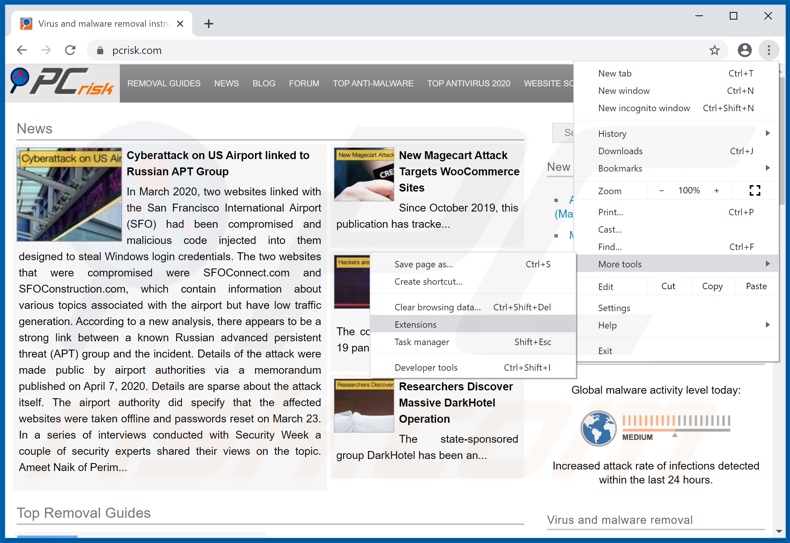
Haga clic en el ícono del menú de Chrome ![]() (en la esquina superior derecha de Google Chrome), seleccione "Más herramientas" y haga clic en "Extensiones". Localice todos los complementos de navegador sospechosos recientemente instalados, y elimínelos.
(en la esquina superior derecha de Google Chrome), seleccione "Más herramientas" y haga clic en "Extensiones". Localice todos los complementos de navegador sospechosos recientemente instalados, y elimínelos.
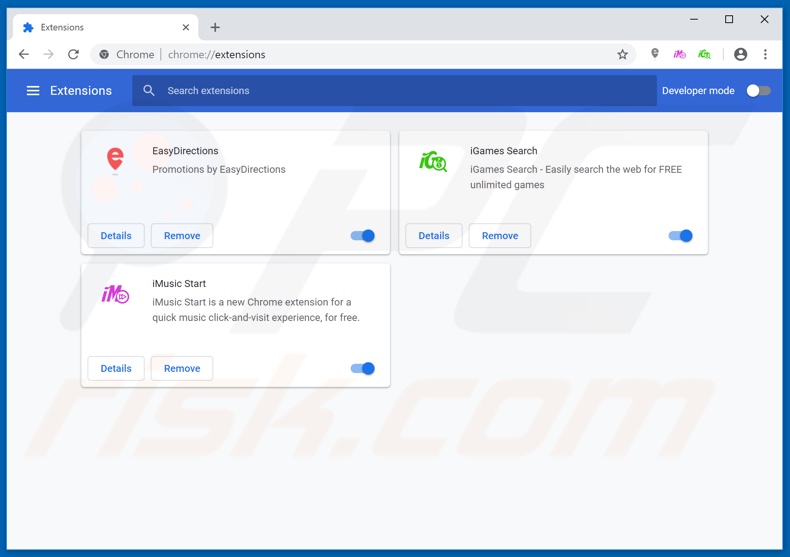
Método opcional:
Si sigue teniendo problemas para eliminar anuncios por messengerspot, restablezca la configuración predeterminada del navegador Google Chrome. Haga clic en el icono de menú en Chrome ![]() (parte superior derecha de Google Chrome) y seleccione Configuración. Diríjase a la parte inferior de la pantalla. Haga clic en el enlace Configuración avanzada.
(parte superior derecha de Google Chrome) y seleccione Configuración. Diríjase a la parte inferior de la pantalla. Haga clic en el enlace Configuración avanzada.

De nuevo, utilice la barra de desplazamiento para ir a la parte inferior de la pantalla y haga clic en el botón Restablecer (Restaura los valores predeterminados originales de la configuración).

En la nueva ventana, confirme que quiere restablecer la configuración predeterminada de Google Chrome haciendo clic en el botón Restablecer.

 Eliminar complementos maliciosos de Mozilla Firefox:
Eliminar complementos maliciosos de Mozilla Firefox:
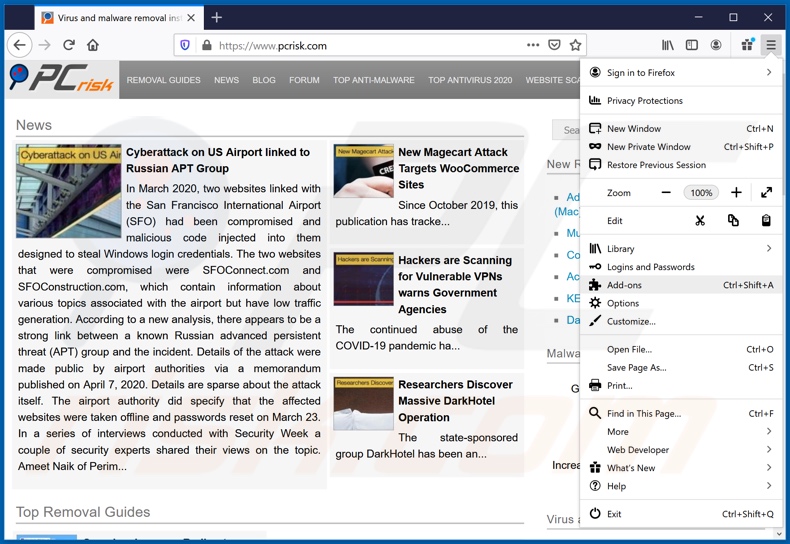
Haga clic en el ícono del menú de Firefox ![]() (en la esquina superior derecha de la ventana principal), seleccione "Complementos". Haga clic en "Extensiones" y elimine todos los complementos de navegador sospechosos recientemente instalados.
(en la esquina superior derecha de la ventana principal), seleccione "Complementos". Haga clic en "Extensiones" y elimine todos los complementos de navegador sospechosos recientemente instalados.
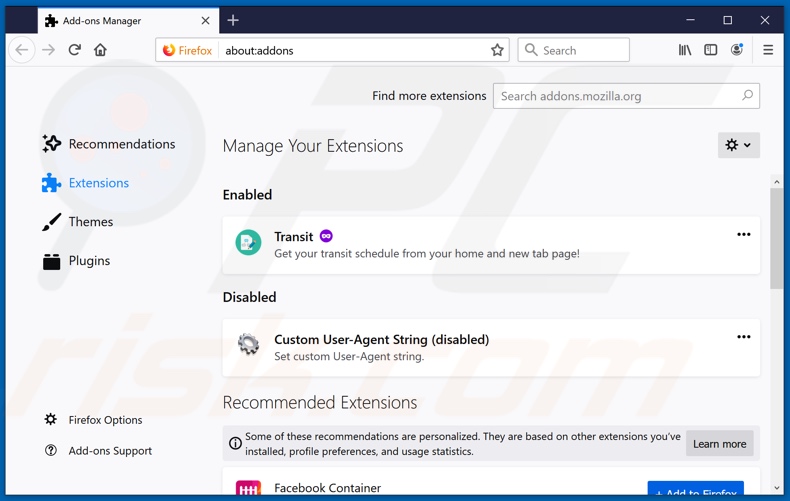
Método opcional:
Los usuarios con problemas para eliminar de anuncios por messengerspot pueden restablecer la configuración de Mozilla Firefox.
Abra Mozilla Firefox; en la esquina superior derecha de la ventana principal, haga clic en el menú de Firefox ![]() ; en el menú desplegado, pulse sobre el icono Abrir menú de ayuda
; en el menú desplegado, pulse sobre el icono Abrir menú de ayuda ![]()

Seleccione Información para solucionar problemas.

En la nueva pantalla, haga clic en el botón Restablecer Firefox.

En la nueva ventana, confirme que desea restablecer la configuración predeterminada de Mozilla Firefox haciendo clic en el botón Restablecer.

 Eliminar extensiones maliciosas en Safari:
Eliminar extensiones maliciosas en Safari:

Cerciórese de que su navegador Safari está activo. Haga clic en el menú de Safari y seleccione Preferencias…

En la nueva ventana, haga clic en Extensiones, revise todas las extensiones instaladas recientemente que parezcan sospechosas, selecciónelas y haga clic en Desinstalar.
Método opcional:
Asegúrese de que su navegador Safari está activo y haga clic en el menú Safari. Seleccione Borrar historial y datos de sitios webs del menú desplegable.

En el cuadro de diálogo que se ha abierto, seleccione Todo el historial y pulse el botón Borrar historial.

 Eliminar extensiones maliciosas de Microsoft Edge:
Eliminar extensiones maliciosas de Microsoft Edge:

Haga clic en el ícono de menú de Edge ![]() (en la esquina superior derecha de Microsoft Edge), seleccione "Extensiones". Localice todos los complementos de navegador sospechosos recientemente instalados y haga clic en "Eliminar" debajo de sus nombres.
(en la esquina superior derecha de Microsoft Edge), seleccione "Extensiones". Localice todos los complementos de navegador sospechosos recientemente instalados y haga clic en "Eliminar" debajo de sus nombres.

Método opcional:
Si continúa teniendo problemas con la eliminación de anuncios por messengerspot, restablezca la configuración del navegador Microsoft Edge. Haga clic en el ícono de menú de Edge ![]() (en la esquina superior derecha de Microsoft Edge) y seleccione Configuración.
(en la esquina superior derecha de Microsoft Edge) y seleccione Configuración.

En el menú de configuración abierto, seleccione Restablecer Configuración.

Seleccione Restaurar configuración a sus valores predeterminados. En la ventana abierta, confirme que desea restablecer la configuración predeterminada de Microsoft Edge haciendo clic en el botón Restablecer.

- Si esto no ayudó, siga estas instrucciones alternativas que explican cómo restablecer el navegador Microsoft Edge.
Resumen:
 Con normalidad, el software publicitario o aplicaciones potencialmente no deseadas se introducen sin permiso en los navegadores web del usuario al descargar programas gratuitos. Algunos de los sitios web malintencionados que ofrecen descargas de programas gratuitos no dejan descargar el programa elegido si se decide rechazar la instalación de software promocionado. Tenga en cuenta que la fuente más segura para descargar programas gratuitos es el sitio web de los creadores. Al instalar el programa gratuito ya descargado, elija la opción de instalación personalizada o avanzada; este paso mostrará todas las aplicaciones no deseadas que se iban a instalar junto con el programa de su elección.
Con normalidad, el software publicitario o aplicaciones potencialmente no deseadas se introducen sin permiso en los navegadores web del usuario al descargar programas gratuitos. Algunos de los sitios web malintencionados que ofrecen descargas de programas gratuitos no dejan descargar el programa elegido si se decide rechazar la instalación de software promocionado. Tenga en cuenta que la fuente más segura para descargar programas gratuitos es el sitio web de los creadores. Al instalar el programa gratuito ya descargado, elija la opción de instalación personalizada o avanzada; este paso mostrará todas las aplicaciones no deseadas que se iban a instalar junto con el programa de su elección.
Ayuda para la desinfección:
Si se encuentra con problemas al intentar eliminar anuncios por messengerspot de su equipo, por favor pida ayuda en nuestro foro de eliminación de programas maliciosos.
Publique un comentario:
Si dispone de más información sobre anuncios por messengerspot o sobre la forma de eliminarlo, por favor comparta su conocimiento en la sección de comentarios de abajo.
Fuente: https://www.pcrisk.com/removal-guides/17631-messengerspot-adware
Compartir:

Tomas Meskauskas
Investigador experto en seguridad, analista profesional de malware
Me apasiona todo lo relacionado con seguridad informática y tecnología. Me avala una experiencia de más de 10 años trabajando para varias empresas de reparación de problemas técnicos y seguridad on-line. Como editor y autor de PCrisk, llevo trabajando desde 2010. Sígueme en Twitter y LinkedIn para no perderte nada sobre las últimas amenazas de seguridad en internet.
El portal de seguridad PCrisk es ofrecido por la empresa RCS LT.
Investigadores de seguridad han unido fuerzas para ayudar a educar a los usuarios de ordenadores sobre las últimas amenazas de seguridad en línea. Más información sobre la empresa RCS LT.
Nuestras guías de desinfección de software malicioso son gratuitas. No obstante, si desea colaborar, puede realizar una donación.
DonarEl portal de seguridad PCrisk es ofrecido por la empresa RCS LT.
Investigadores de seguridad han unido fuerzas para ayudar a educar a los usuarios de ordenadores sobre las últimas amenazas de seguridad en línea. Más información sobre la empresa RCS LT.
Nuestras guías de desinfección de software malicioso son gratuitas. No obstante, si desea colaborar, puede realizar una donación.
Donar
▼ Mostrar discusión